
特定のアプリを開いたときにだけ、iPhoneの画面の向きロックを解除するショートカットの作り方が、MacRumoursで紹介されていました。横画面で使用するアプリがあって、毎回のようにロック解除が面倒くさかった人にオススメです。

iPhoneの「画面の縦向きロック」は普段は有効にしていて、YouTubeなどの特定のアプリを利用する時にだけオフにする、という使い方をしている人は多いと思います。
しかし、YouTubeアプリを起動するたびにコントロールセンターを開いてロックを解除して、YouTubeを閉じたら再びコントロールセンターからロックを有効にして……という動作が煩わしい。
ショートカットアプリのオートメーションを利用すれば、指定したアプリを開いた時に自動的にロックを解除することができるようになります。
① ショートカットアプリを開き、オートメーションのタブを選択。画面右上の「+」をタップします。② 個人用オートメーションを作成をタップします。
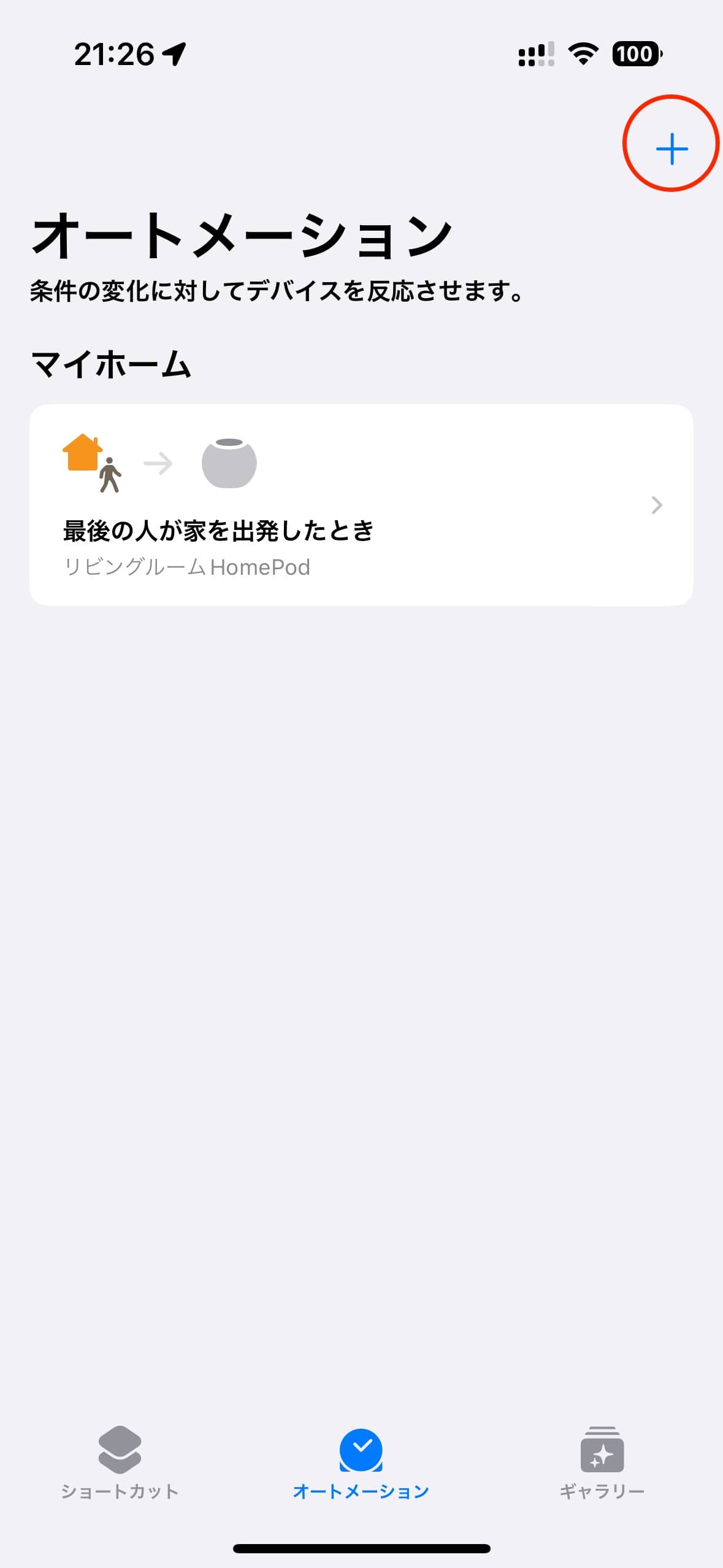
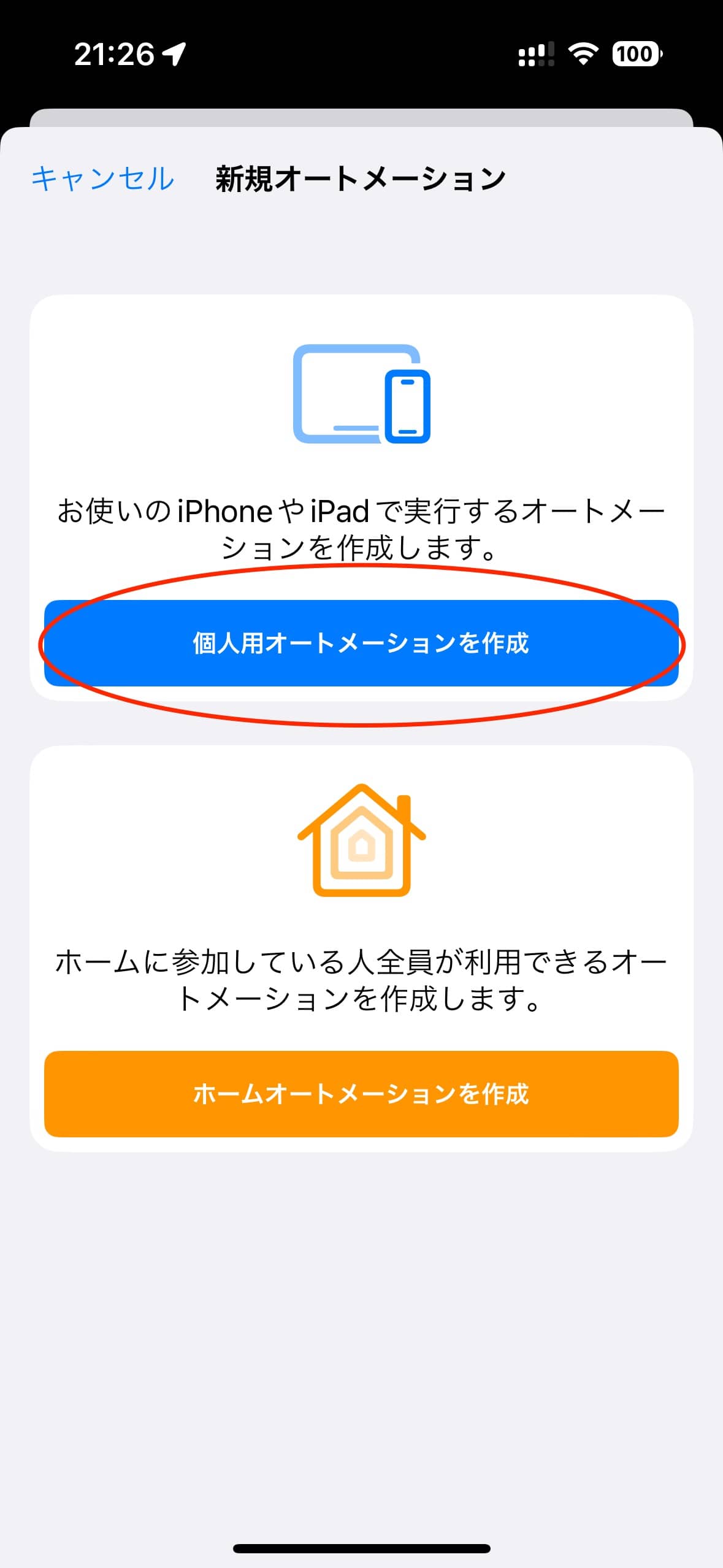
③ 新規オートメーションの画面を下にスクロールして「App」をタップします。④ 次の画面で画面下部のラジオボタンが「開いている」を選択し、Appの「選択」をタップします。
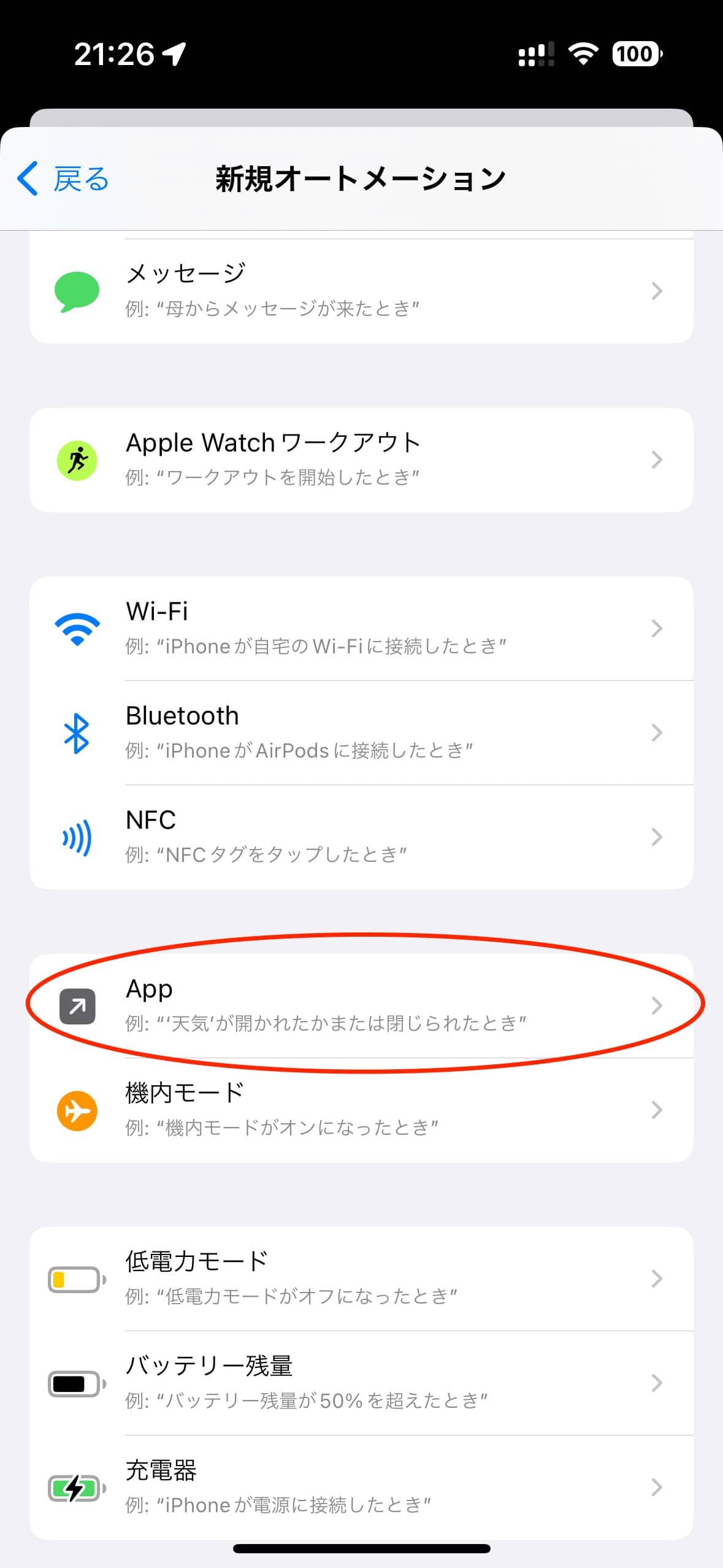
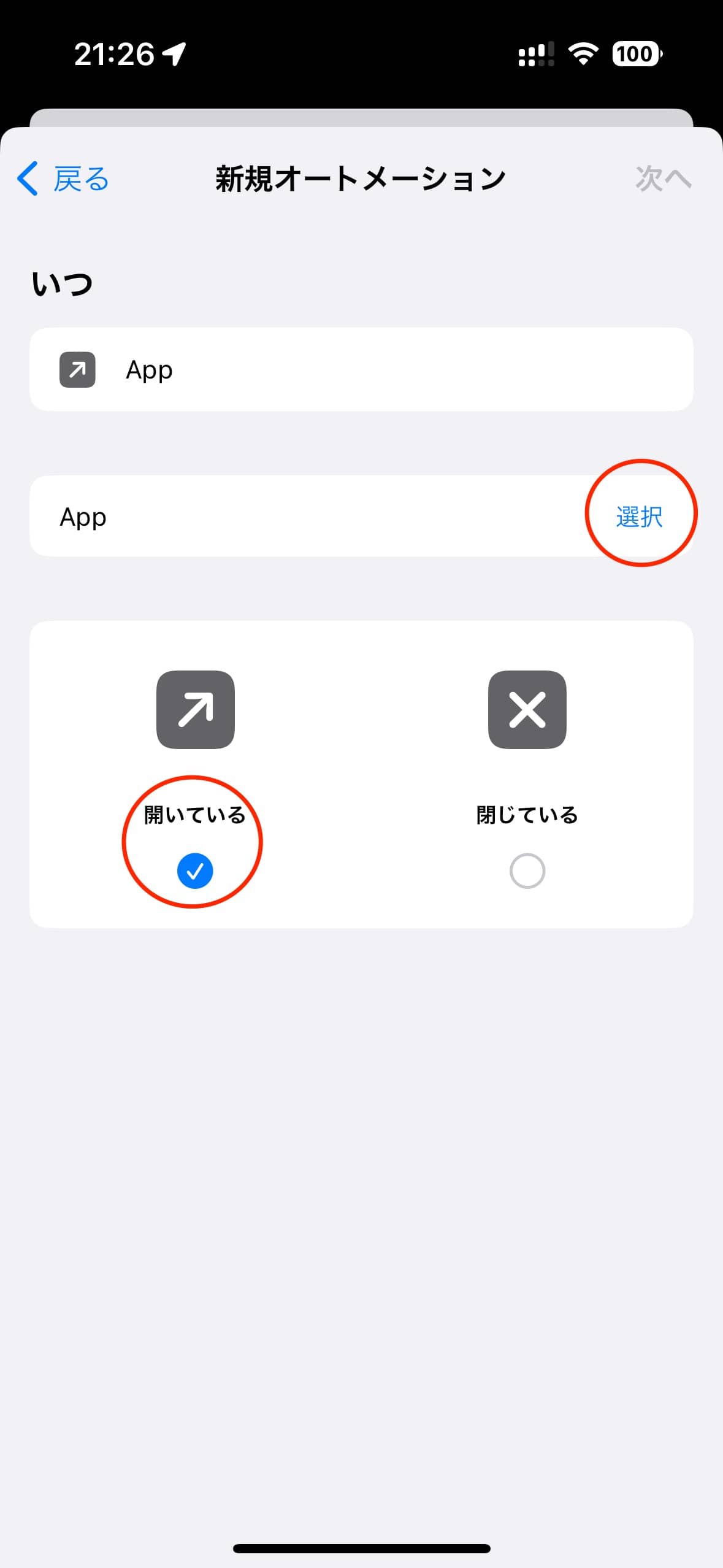
⑤ 自動的に画面の向きロックを解除したいアプリを選択します。今回は「NHKプラス」を選択。⑥ 設定が終わったら画面右上の「次へ」をタップします。
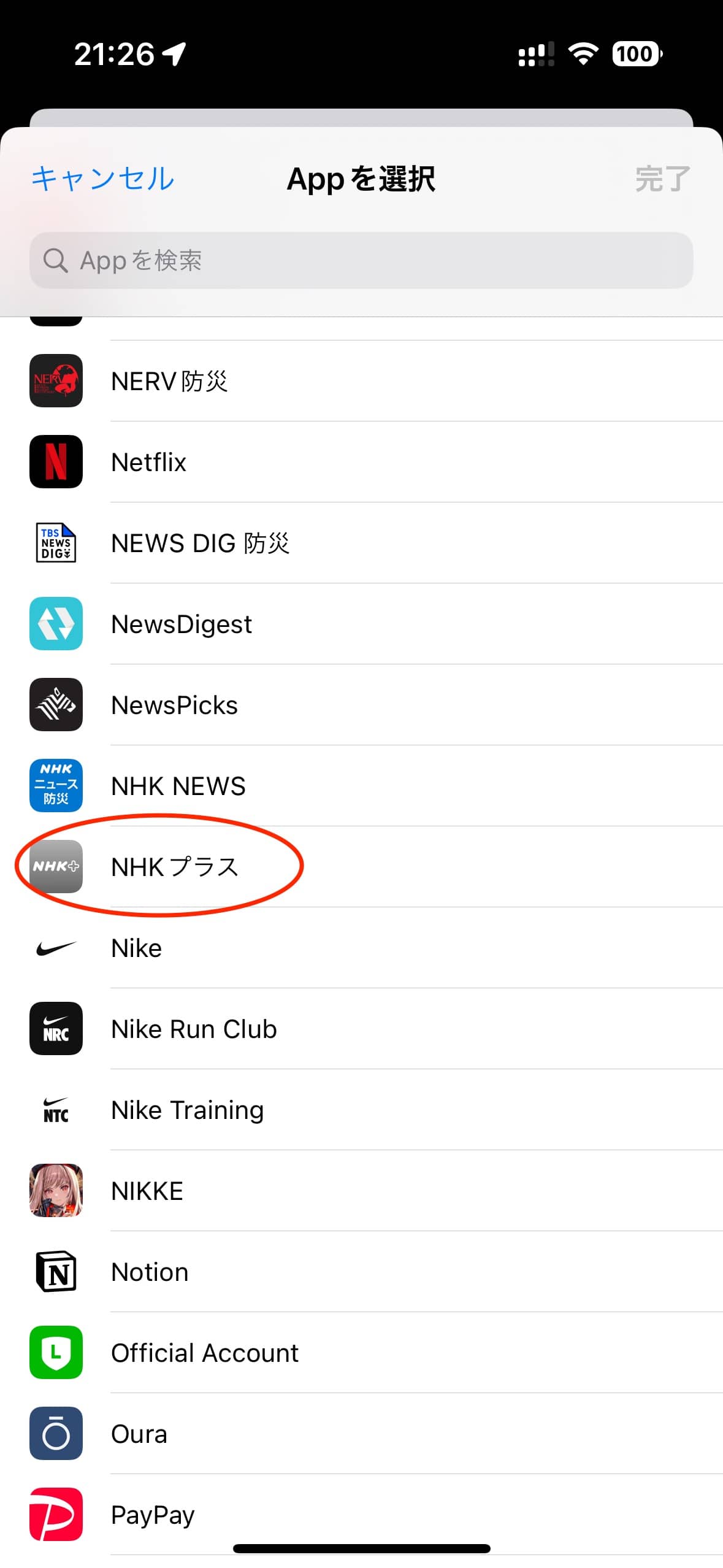
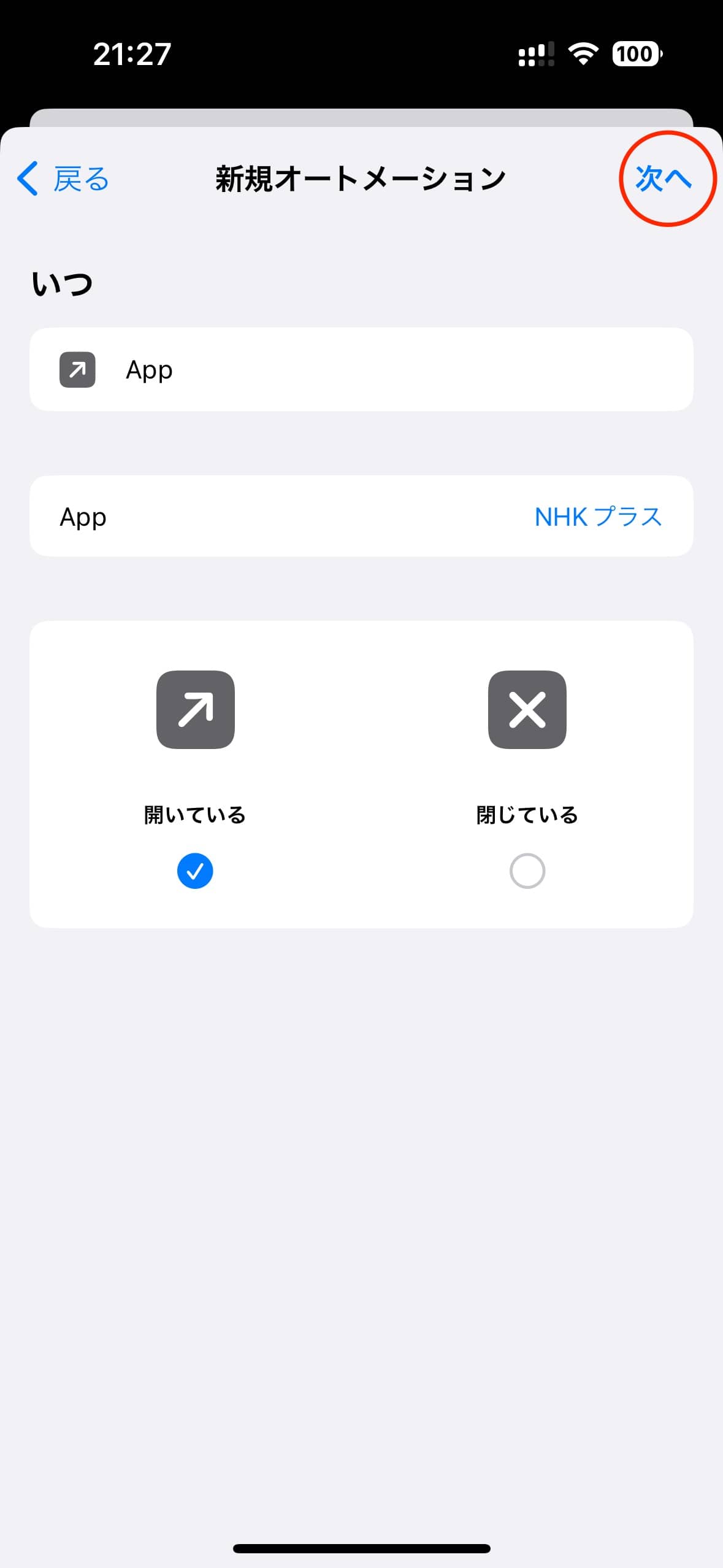
⑦ 「アクションを追加」をタップします。⑧ 検索窓に「画面の」と入力すると表示される「"画面の向きをロック"を設定」をタップします。
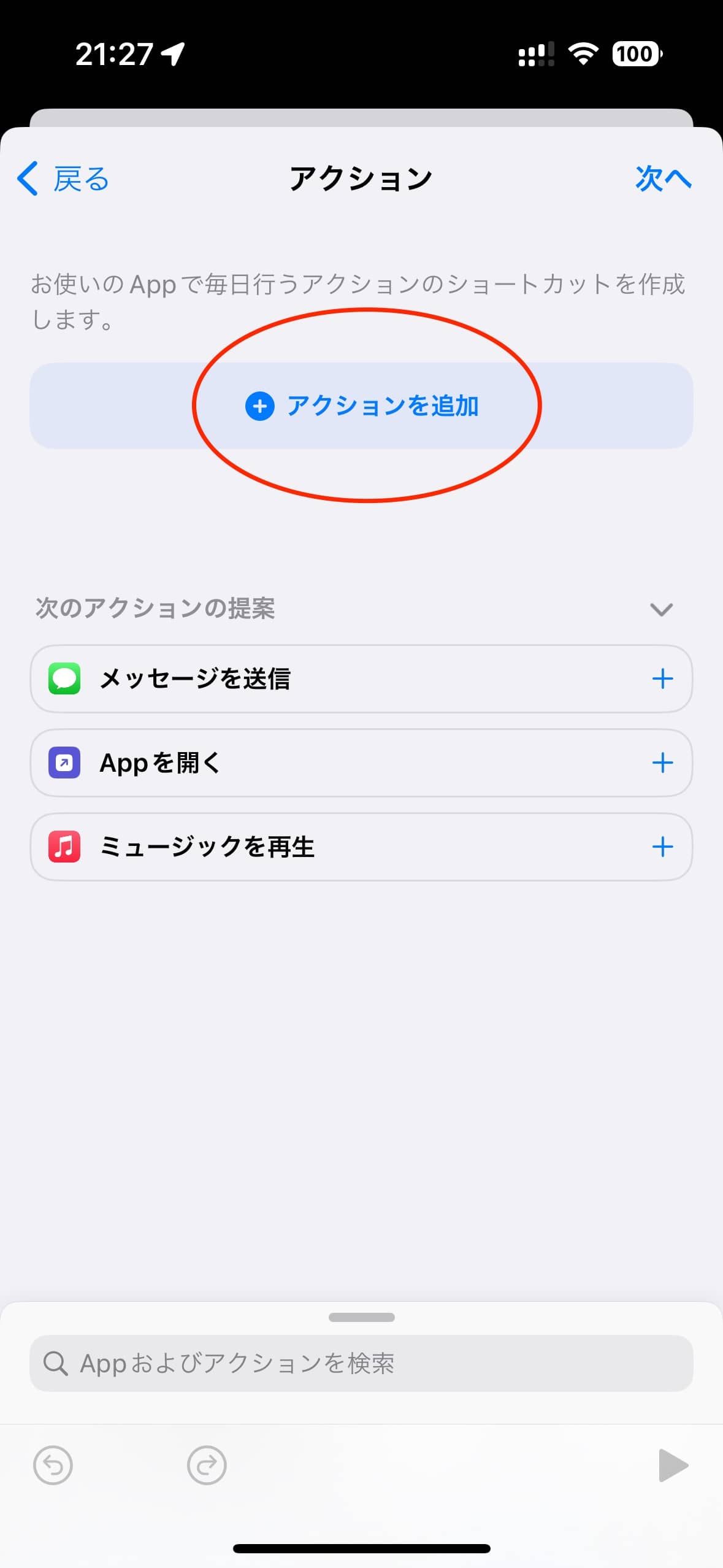
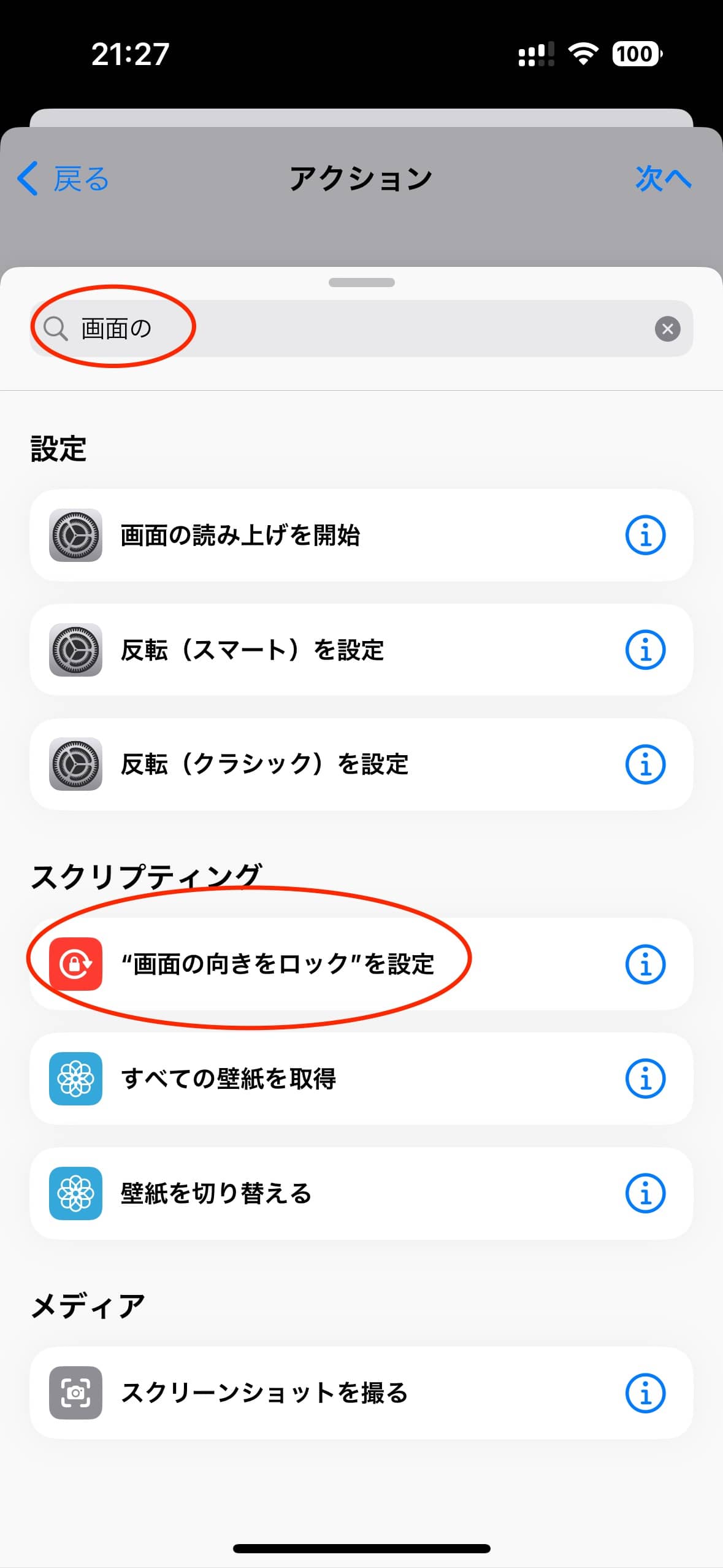
⑨ アクションが「画面の向きのロックを切り替える」になっていることを確認して「次へ」をタップします。⑩ 「実行前に尋ねる」をオフにしておきます。
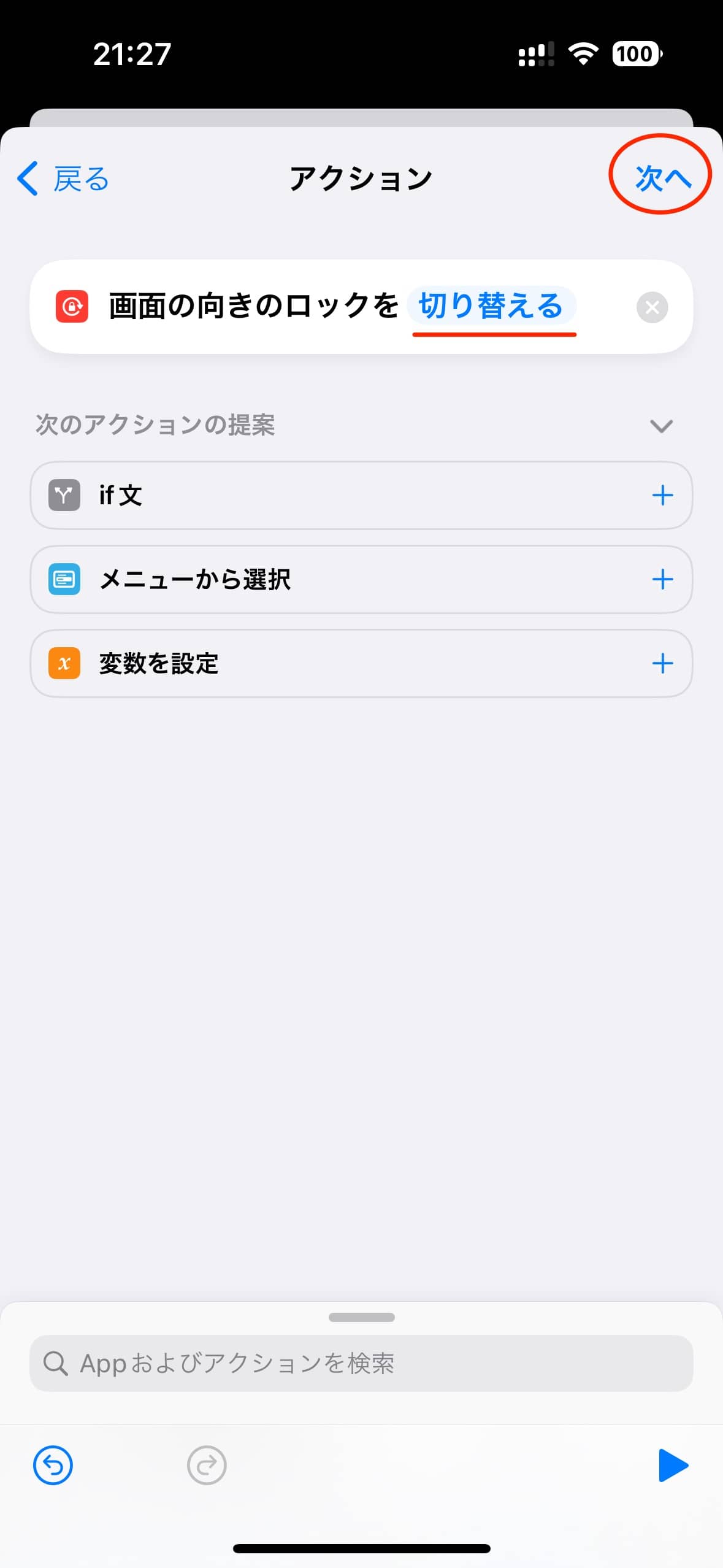
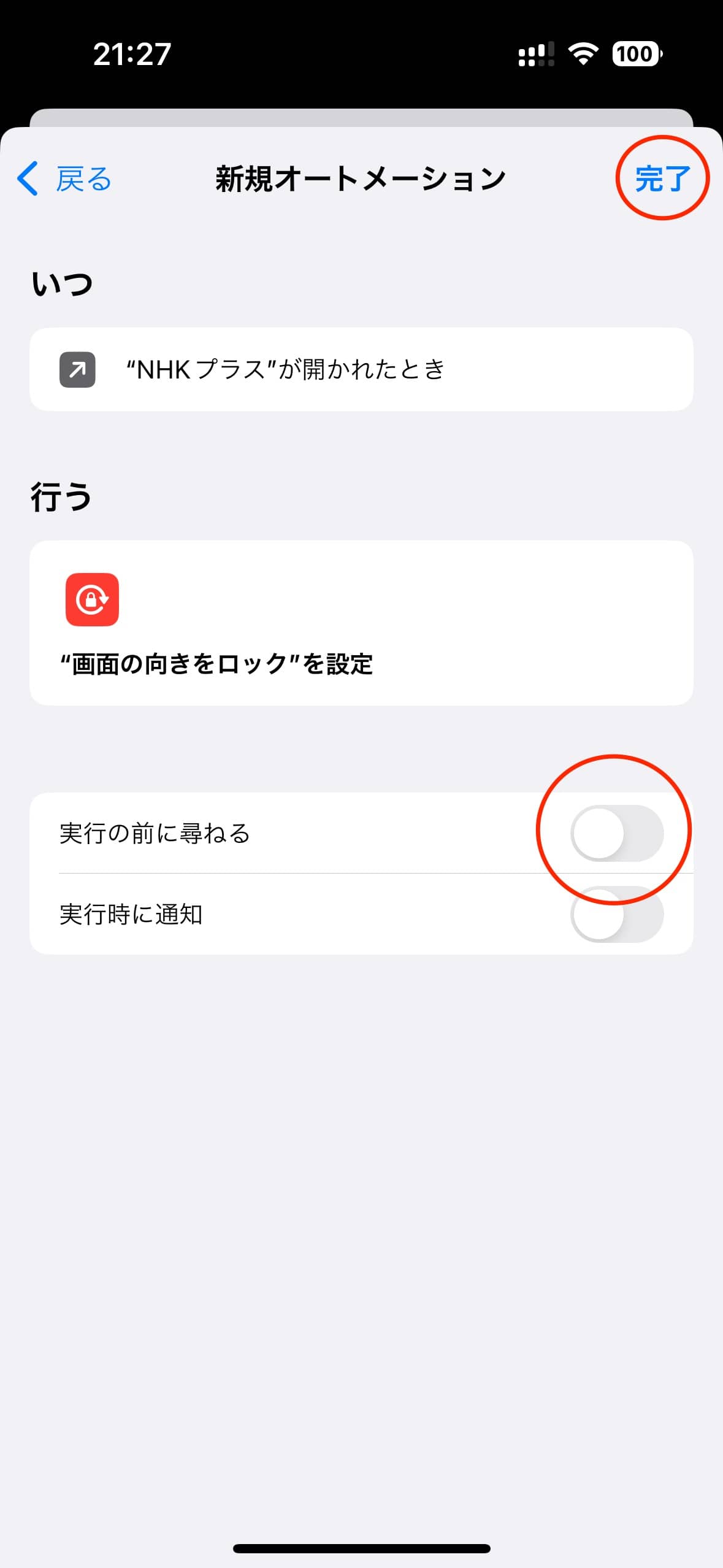
⑪ オートメーションに「パーソナル」として、「"NHKプラス"が開かれたとき("画面の向きロック"を設定)」が追加されていれば完了。⑫ これまでの手順と同様に、「"NHKプラス"が閉じられたとき("画面の向きロック"を設定)」を追加するとさらに便利です。
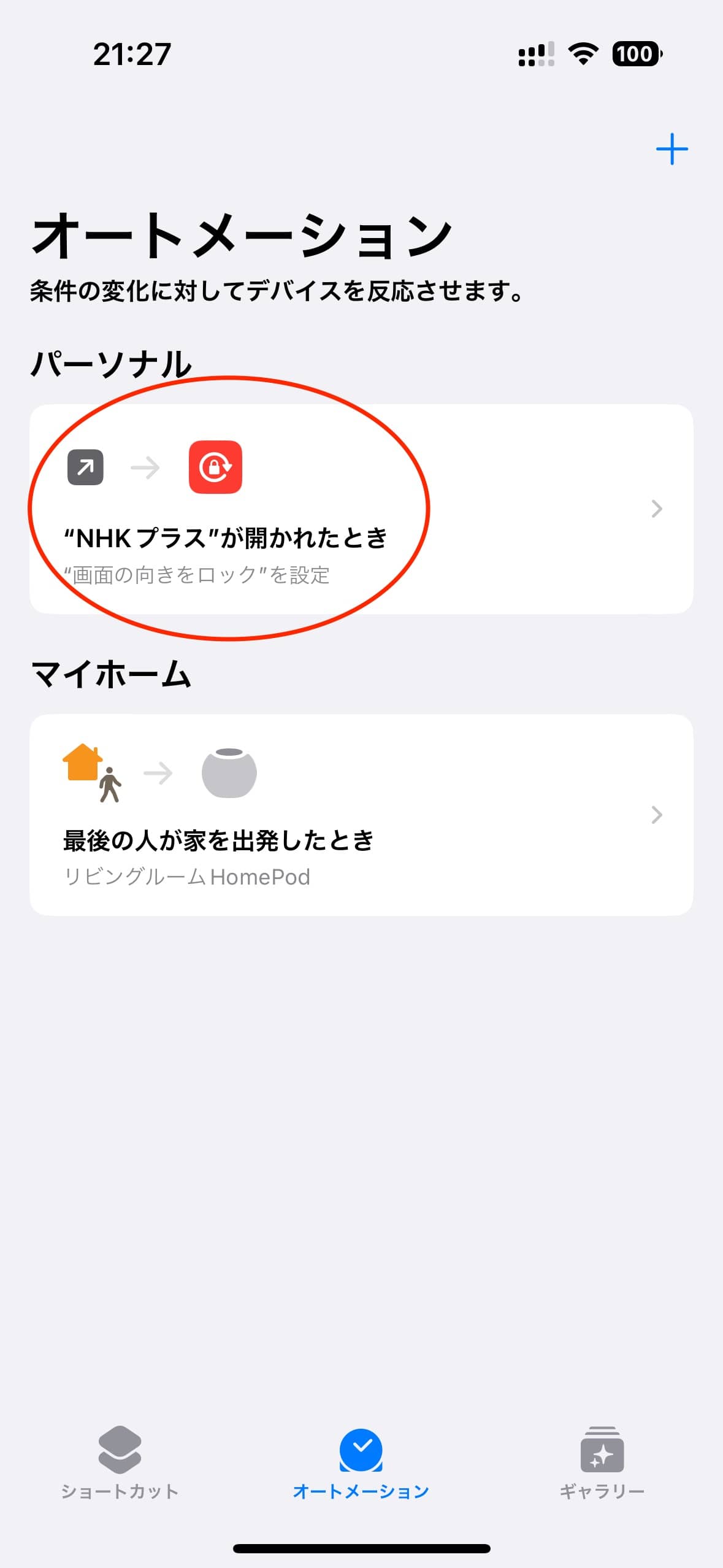
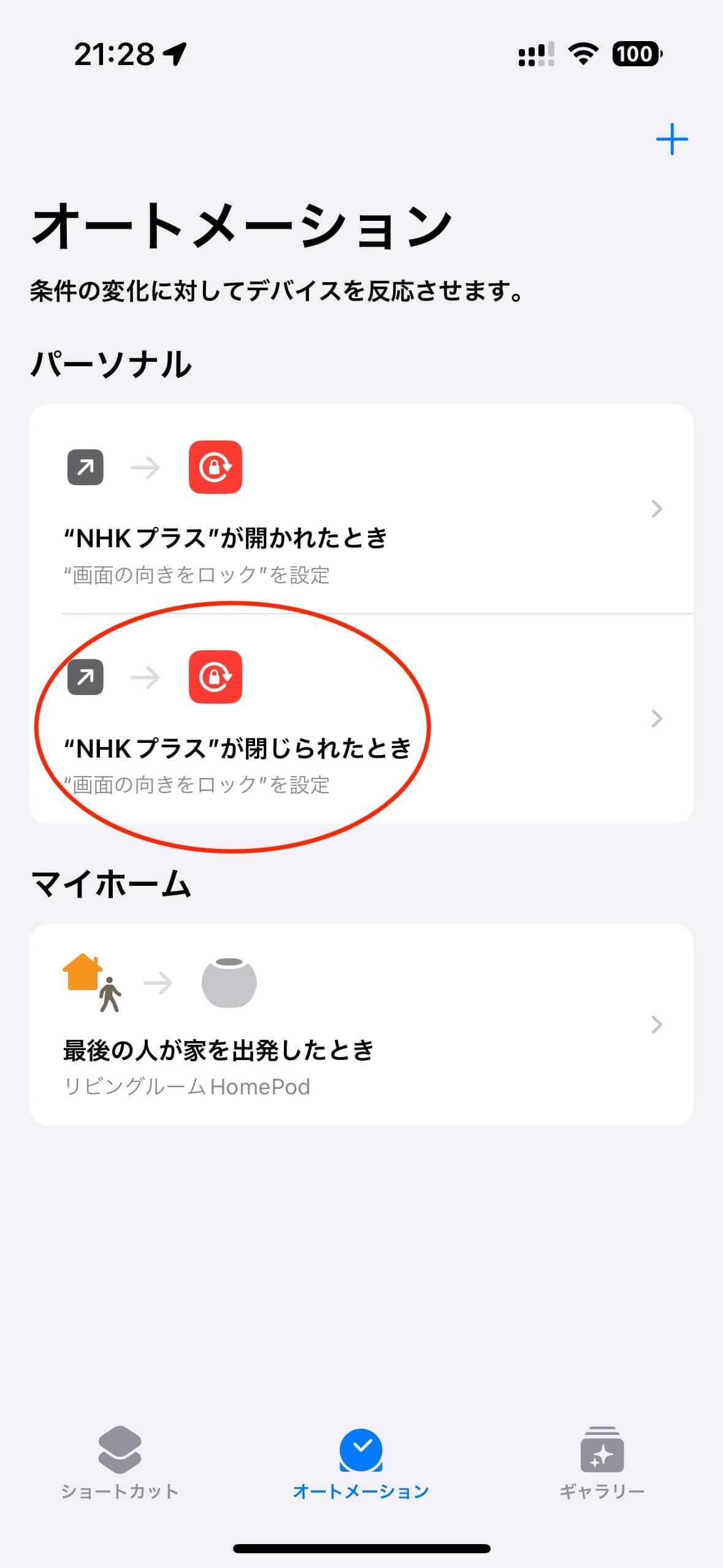
「"NHKプラス"が閉じられたとき("画面の向きロック"を設定)」は、④の手順でラジオボタンが「閉じている」を選択したオートメーションを作成するだけです。
注意点は「画面の向きロックを"切り替える"」オートメーションである点です。普段はロックしていて、特定アプリの利用時だけロック解除する、という人には期待したとおりの動作をしてくれますが、ロックしていない状態で特定アプリを開くと、逆にロックが有効になるという逆の動作になります。
ちょっとした手間になっていた「画面の向きロック」のオン/オフを自動化できるので、興味のある人はお試しください。